İlan
 Geçtiğimiz birkaç ay içinde bir Apple TV kullanmaktan zevk almama rağmen, hemen Roku 3'te satıldım. Danny’de ürün hakkında daha fazla bilgi alabilirsiniz (ve iştahınızı hafifletebilirsiniz) Roku 3 incelemesi Roku 3 İncelemesi ve HediyeÇevrimiçi olarak daha fazla içerik kullanılabilir hale geldikçe, geleneksel bir televizyon aboneliğine duyulan ihtiyaç artık maliyetleri haklı çıkarmak için yeterli olmayabilir. Netflix veya Hulu Plus gibi hizmetlere zaten abone olduysanız, şimdi ... Daha fazla oku . Benim için, talep üzerine medya ve Roku’nun davasını oluşturan kendi geniş medya kütüphaneme kolay erişim kombinasyonuydu, çekici bir fiyat etiketinden bahsetmiyorum. Aslında, Roku 3'ü benim için bir yükleme kutusu olarak kullanıyorum Plex medya merkezi.
Geçtiğimiz birkaç ay içinde bir Apple TV kullanmaktan zevk almama rağmen, hemen Roku 3'te satıldım. Danny’de ürün hakkında daha fazla bilgi alabilirsiniz (ve iştahınızı hafifletebilirsiniz) Roku 3 incelemesi Roku 3 İncelemesi ve HediyeÇevrimiçi olarak daha fazla içerik kullanılabilir hale geldikçe, geleneksel bir televizyon aboneliğine duyulan ihtiyaç artık maliyetleri haklı çıkarmak için yeterli olmayabilir. Netflix veya Hulu Plus gibi hizmetlere zaten abone olduysanız, şimdi ... Daha fazla oku . Benim için, talep üzerine medya ve Roku’nun davasını oluşturan kendi geniş medya kütüphaneme kolay erişim kombinasyonuydu, çekici bir fiyat etiketinden bahsetmiyorum. Aslında, Roku 3'ü benim için bir yükleme kutusu olarak kullanıyorum Plex medya merkezi.
Şimdiye kadar karşılaştığım tek sorun, Roku’nun video formatları için yetersiz desteğidir. Resmi olarak, Roku 3 yalnızca H.264 MKV ve MP4 / M4V videoyu destekliyor, yani tanınan tek medya bu USB üzerinden ve Plex‘Doğrudan Oynatma. Neyse ki, bu göründüğü kadar dramatik değil. Web'de bulunan en son medya H.264 MP4 (standart tanım) veya MKV (yüksek tanım) içinde yayınlanır. Tek sorun eski medyanızı Roku'da oynatmanın bir yolunu bulmaktır.
1. AVI Videoları
H.264 MP4 norm haline gelmeden önce AVI dosyaları her yerdeydi. Muhtemelen, eski Roku uyumlu olmayan dosyalarınızın çoğu AVI'dir. Neyse ki, tüm AVI dosyalarınızı tamamen dönüştürmenizi gerektirmeyen bir geçici çözüm var.
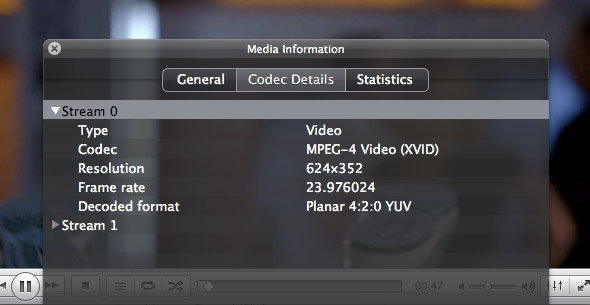
Birçok AVI MPEG-4 Video (XVID) akışı kullanır. Bu, videonun nasıl kodlandığıyla ilgilidir. Resmi olarak, Roku yalnızca H.264 video akışı olan videoları kabul eder. Resmi olmayan bir şekilde Roku, MPEG dosyalarını MPEG-4 video ile de oynatacaktır. Bu, videoyu gerçekten dönüştürmeden bir MP4 kabına koyabileceğimiz ve Roku'da oynatılacağı anlamına gelir.
Bu işleme denir remuxing ve dönüşüm süresini inanılmaz derecede düşürüyor. İyi bir bilgisayarda, başlangıçtan bitişe sadece bir iki dakika sürer.
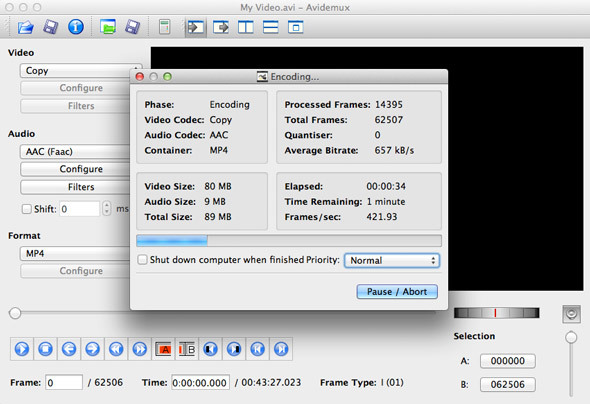
Videomuzu yeniden düzenlemek için şunu kullanabiliriz: AvidemuxWindows, Mac ve Linux bilgisayarlar için kullanılabilir. Mac OS X Lion kullanıyorsanız, Avidemux 2.5.4 ve bakın bu adımlara çalıştırmak için.
Avidemux'u açın ve video dosyanıza göz atın. Aşağıdaki yapılandırmayı kullanın (sol kenar çubuğunda):
- Video: Kopyala
- Ses: AAC
- Biçim: MP4
Kaydet'e basın ve yeni video dosyanız için bir konum ve dosya adı girin. .MP4 uzantısını eklemeyi unutmayın. Avidemux dosyanızı yeniden düzenledikten sonra, Roku'nuzda çalmaya hazırdır; hem USB üzerinden hem de Plex’in Direct Play özelliğini kullanarak.
2. 5.1 Sesli MKV
MKV, yüksek tanımlı video içeriği için bir normdur. Genellikle, bu dosyalar 5.1 surround ses ses parçasına sahiptir. Bu 5.1 ses MKV dosyalarıyla ilgili iki sorun vardır. Ana sorun Dolby Digital ve DTS ses ile ilgilidir. Bu dosyalar yalnızca USB üzerinden çalışır ve ses yalnızca doğrudan geçiş yoluyla desteklenir. Bu, sisteminiz 5.1 DTS sesi desteklemiyorsa Roku'nun size yardımcı olmayacağı anlamına gelir.
Plex’in Direct Play'i kullanmanın büyük bir hayranıysanız, ikinci bir sorun var. Plex, herhangi bir MKV'yi 5.1 surround sesle oynatırken sorun yaşıyor. Medya sunucunuz yeterince yeterliyse, Plex medyayı kod dönüştürür.
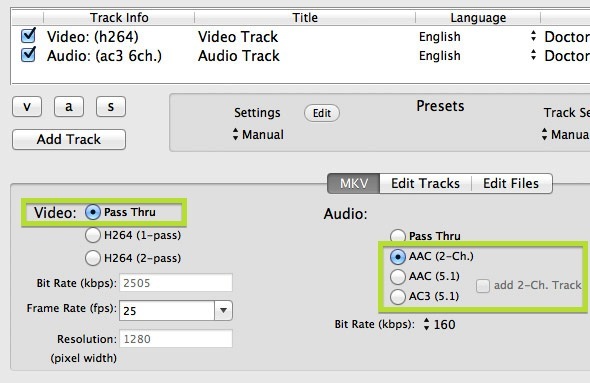
Dönüşüm süresini minimumda tutmak için video akışını sağlam tutabiliriz. Bu kez, MKV'leri yeniden çağırabilen ve ses parçasını dönüştürebilen bir uygulamaya ihtiyacımız var. MKVtools Mac OS X ve XMedia Yeniden Kodlama Windows için bu iş için mükemmel araçlardır. Avidemux, yukarıda tartışıldığı gibi, MKV dosyalarını da işleyebilen iyi bir çoklu platform uygulamasıdır. Yukarıdaki ekran görüntüsü MKVtools'tan, ancak süreç her üç uygulamada da oldukça benzer.
MKV dosyasını seçtiğiniz uygulamada açın ve gerekirse tüm video ve ses parçalarını seçin. Video akışını sağlam tutmak için kopya veya Geçiş video seçenekleri için. Sesi farklı bir biçime dönüştürmek istersiniz. Dolby Digital veya DTS ile sorun yaşıyorsanız, surround sesi daha iyi uyumlulukla korumak için AC3'e (5.1) dönüştürün.
Genel olarak 5.1 surround ses ile ilgili bir sorun yaşıyorsanız (donanımınız işleyemediği için veya Plex'in Direct Play'i kullanmak istediğiniz için), sesi 2 kanallı (stereo) AAC'ye dönüştürün.
3. Roku İçin Video Dönüştürme
Medya sorunlarınız yukarıdaki iki kategoriye girmezse, medyanızı kod dönüştürebilir (aşağıya bakın) veya dönüştürebilirsiniz. El freni Windows, Mac ve Linux bilgisayarlar için video dosyalarını dönüştürmek için harika bir uygulamadır. Aslında, Windows kullanıcıları Steve’in Handbrake ile klasörlerinizi izleyin ve videolarınızı otomatik olarak dönüştürün DropFolders ve HandBrake ile Klasörleri İzleyin ve Video Dosyalarını Dönüştürün Daha fazla oku .
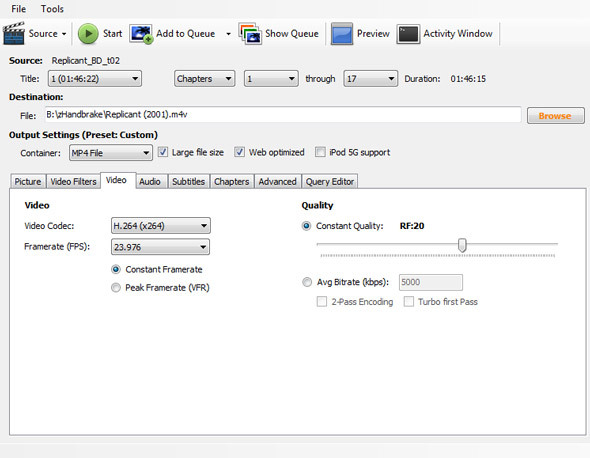
El Freni ayarlarıyla kendiniz oynayabilir veya ön ayarlardan birini seçebilirsiniz. Roku ekibi, Handbrake’in Yüksek Profil ön ayarının Roku ile iyi çalıştığını duyurdu. Belki daha da ilginç olan Rokoding [Broken URL Removed], DVD, 720p ve 1080p kalitesi için ön ayarlar da dahil olmak üzere Roku'ya göre uyarlanmış El Freni ön ayarları sağlar.
4. Plex ile kod dönüştürme
Daha önce de belirtildiği gibi, Plex, Roku'da medyanızın keyfini çıkarmanın en zahmetsiz yollarından biridir. Yapmanız gerekecek Plex ortam sunucusu kurma bilgisayarınıza yükleyin ve Plex kanalı daha sonra yerel ağınız üzerinden medya akışı sağlayabileceksiniz.
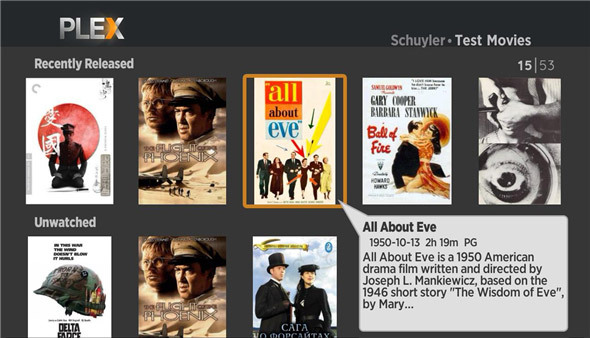
Videonuzu Roku'ya aktaran Plex'in Direct Play'i, videonuzun Roku’nun desteklenen dosyalarına yanıt vermesini gerektirir. Bunun için yukarıdaki üç seçeneğe başvurabilirsiniz. Medya sunucusu bilgisayarınız yeterince güçlü ise, dönüştürmeyi atlayabilir ve medyanızı kod dönüştürebilirsiniz. Kod çevrimi, dönüştürme işlemiyle aynıdır, ancak işlem anında gerçekleşir. Plex videoyu oynatılırken otomatik olarak dönüştüreceğinden herhangi bir hazırlığa ihtiyacınız yoktur. Ancak yeterince güçlü bir bilgisayara ihtiyacınız var.
Medyanız hangi formatta? Tüm kitaplığınızı dönüştürüyor musunuz veya yeniden düzenliyor musunuz veya kod dönüştürmeyi planlıyor musunuz? Aşağıdaki yorumlar bölümünde bize bildirin!
Belçika'dan yazar ve bilgisayar bilimleri öğrencisiyim. Bana her zaman iyi bir makale fikri, kitap önerisi veya reçete fikri ile bir iyilik yapabilirsiniz.

